今天分享的是Bridge使用教程:从macOS上的设备导入照片,在macOS上,Bridge提供了附加选项“ 文件”>“从设备导入”以从设备导入媒体。当您在macOS上工作时,此选项的导入设置受到限制,可以用作“ 文件”>“从相机获取照片”选项的替代选项。
在macOS上,Bridge提供了附加选项“ 文件”>“从设备导入”以从设备导入媒体。当您在macOS上工作时,此选项的导入设置受到限制,可以用作“ 文件”>“从相机获取照片”选项的替代选项。
对于以PTP或MTP模式连接的设备(例如相机或基于Android的设备)
将设备模式从PTP / MTP更改为USB模式/大容量存储模式,然后将设备连接到计算机。
注意:
有关如何更改模式的说明,请参阅设备制造商提供的文档。
Adobe Bridge现在会检测到该设备,您可以开始从该设备导入媒体。步骤在下面提到。
对于iDevice(例如iPad或iPhone)
1.将您的iDevice连接到计算机。
2.单击文件>从设备导入。出现的对话框将自动识别连接的设备。
3.选择要导入的媒体,选择要导入到的位置,然后单击下载。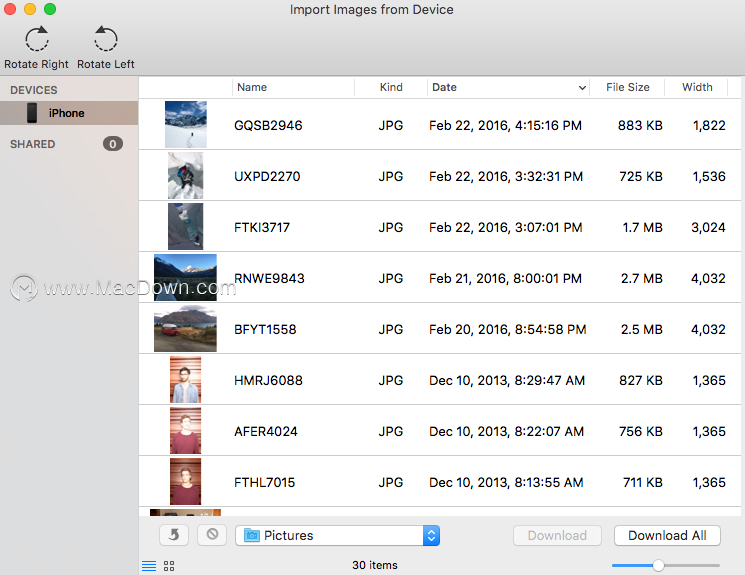 所选媒体文件将导入到Adobe Bridge。
所选媒体文件将导入到Adobe Bridge。
4.所选媒体文件将导入到Adobe Bridge。默认情况下,Bridge中的媒体文件将导入到/ Users / <您的用户名> / Pictures。 您可以在“ 文件夹”面板中找到此文件夹。
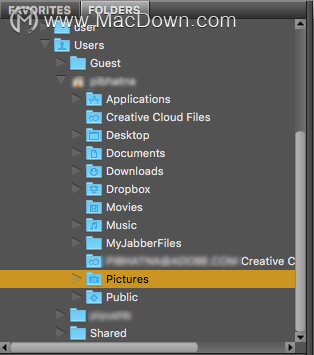
攻略专题
查看更多-

- 《萌萌塔》铜项链属性介绍
- 115 2025-03-12
-

- 《英雄没有闪》雷锤技能搭配攻略
- 167 2025-03-12
-

- 《萌萌塔》光明魔方权杖属性介绍
- 113 2025-03-12
-

- 《王者荣耀》空空儿获取攻略
- 171 2025-03-12
-

- 《快跑大冒险》炙炎火龙宠物技能属性分享
- 162 2025-03-12
-

- 《金币大富翁》企业投资攻略
- 194 2025-03-12
热门游戏
查看更多-

- 快听小说 3.2.4
- 新闻阅读 | 83.4 MB
-

- 360漫画破解版全部免费看 1.0.0
- 漫画 | 222.73 MB
-

- 社团学姐在线观看下拉式漫画免费 1.0.0
- 漫画 | 222.73 MB
-

- 樱花漫画免费漫画在线入口页面 1.0.0
- 漫画 | 222.73 MB
-

- 亲子餐厅免费阅读 1.0.0
- 漫画 | 222.73 MB
-






